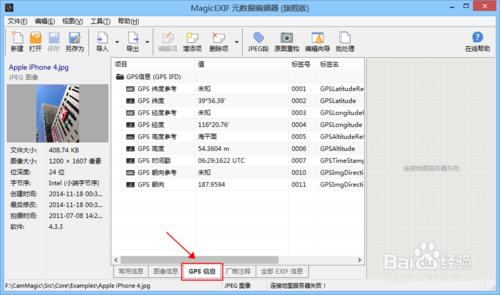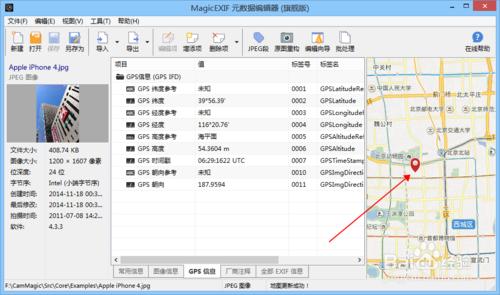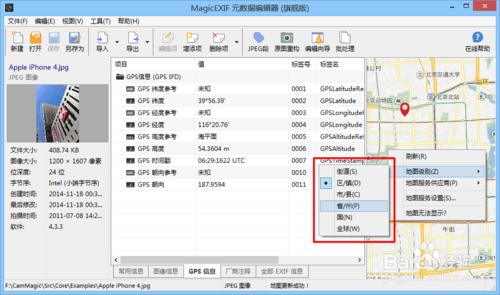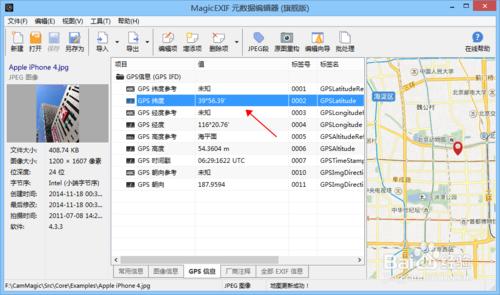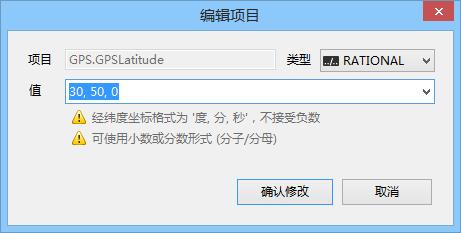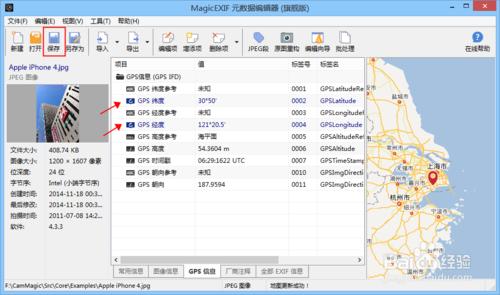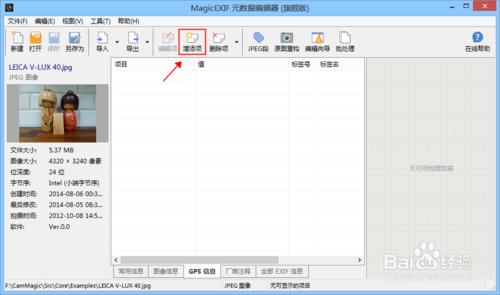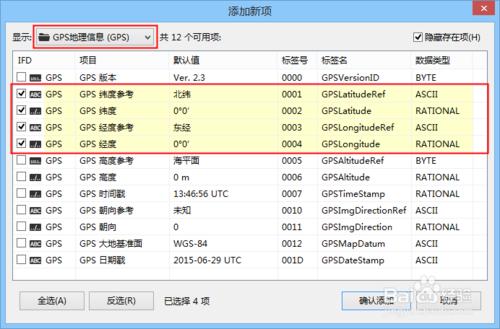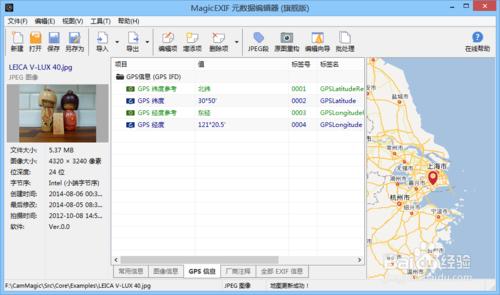很多朋友都不知道照片中可以儲存 GPS 全球定位資料,甚至不知道自己的照片中帶有這些資料。其實照片中的資料可以很好地記錄自己的旅途足跡,並且能夠很方便地按照地域來管理照片。下面我就詳細說說怎麼檢視照片中的 GPS 資料,以及如何新增/修改照片中的 GPS 資料。
工具/原料
JPEG格式的照片
magicexif元資料編輯器
檢視照片中的GPS資訊
執行“MagicEXIF元資料編輯器”軟體,點選大眼睛下面的“開啟檔案”按鈕或工具欄的“開啟”圖示開啟一張照片圖片。
以一張iPhone 4拍攝的照片為例,此時切換到“GPS 資訊”選項卡,可以看到列表中的GPS資料,但是右側的地圖區域會提示無法連線伺服器。
現在我們需要將地圖調出來:在地圖區域點選右鍵→“地圖服務供應商”→“百度地圖”(如果沒有顯示出來可以多試幾次)。
現在我們就可以看到這張照片的拍攝地點了,你可以通過滑鼠拖拽來瀏覽地圖。
如果希望放大/縮小地圖的比例,可以在地圖區域點選右鍵→“地圖級別”中調整,以我的照片為例,縮小後可以很清楚知道照片拍攝於北京市。
修改照片GPS資訊
繼續以上面的照片做例子,首先編輯照片的緯度資料,雙擊列表中的“GPS 緯度”進入編輯模式。
在彈出的視窗中輸入新的緯度,注意要按照“度, 分, 秒”的格式輸入,比如北緯30度50分則輸入“30, 50, 0”,然後點選“確認編輯”來應用。
同理雙擊“GPS 經度”可以修改照片的GPS經度資料,完成編輯後可以看到被編輯的專案變成藍色,而且右側的地圖也被更新了。點選工具欄的“儲存”按鈕儲存對照片的編輯。
為照片新增GPS資料
開啟一張沒有GPS資料的照片,可以看到地圖區域顯示“無可用地理資料”,然後點選工具欄上的“增添項”按鈕調出對話方塊。
在“顯示”下拉列表中選擇“GPS地理資訊”,主要勾選下圖中的四項資料,其他專案可以酌情新增,點選“確認新增”應用。
可以看到新新增的專案為綠色,按照以上修改GPS資訊的方法即可完成對於照片定位資料的修改,修改後地圖會自動更新。